Configurar el modo pasivo FTP (en Plesk Obsidian para Linux)
Utilice la función «Imprimir» al final de la página para crear un PDF.
Para Plesk Obsidian (Linux)
En este artículo le explicamos cómo configurar las políticas de firewall en el Cloud Panel y en Plesk cuando no es posible establecer una conexión FTP en modo pasivo con el servidor.
Configurar el firewall del servidor en el Cloud Panel
Si dispone de un Servidor Cloud o un Servidor Dedicado, primero deberá liberar el rango de puertos 49152-65535 en las políticas del firewall asignadas al servidor en el Cloud Panel. Para ello, proceda con los siguientes pasos:
- Abra el Cloud Panel.
- En la barra de menús de la izquierda, haga clic en Red > Políticas de firewall y active la política asignada a su servidor.
- Cree una nueva regla de firewall e introduzca el rango de puertos 49152-65535 bajo la columna Puerto(s).
- Para completar la configuración, haga clic en el tic verde.
Configurar el firewall en Plesk
En el caso de que haya instalado el firewall de Plesk y activado una configuración preestablecida, el siguiente paso es añadir una regla de firewall que permita la conexión FTP en modo pasivo. Para ello, siga los siguientes pasos:
Acceda a Plesk como administrador.
Haga clic en Herramientas y configuración en la barra de navegación en el lado izquierdo.
En la sección Seguridad, haga clic en Firewall.
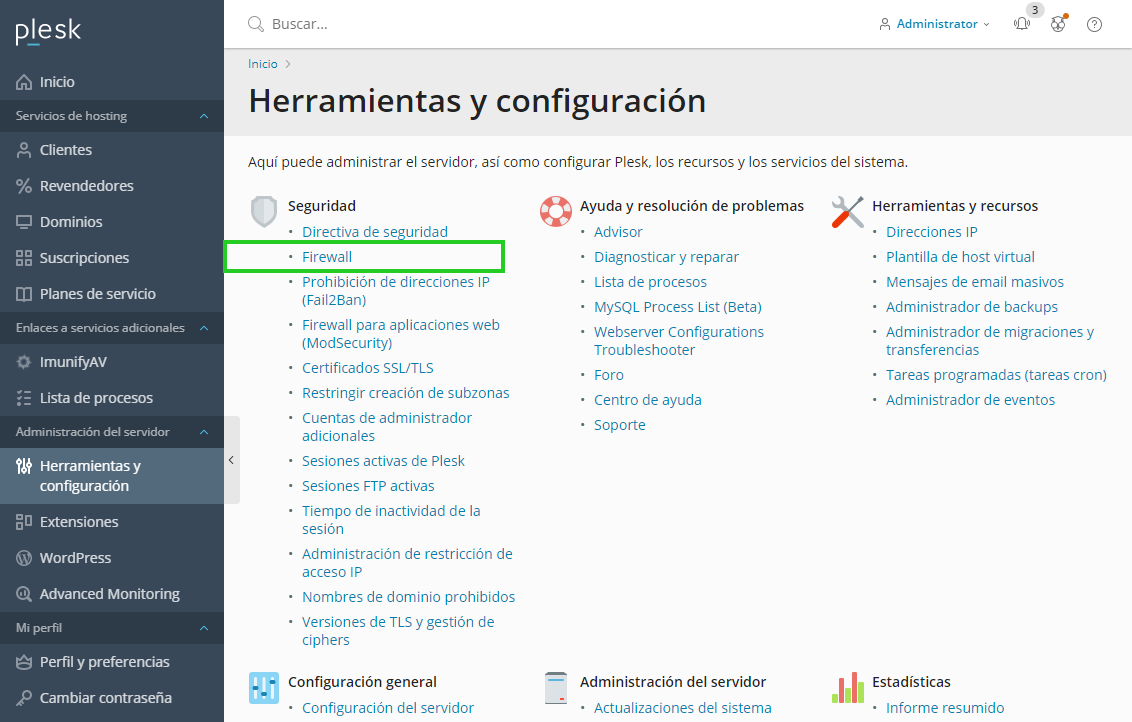
Haga clic en Modificar las reglas de firewall de Plesk.
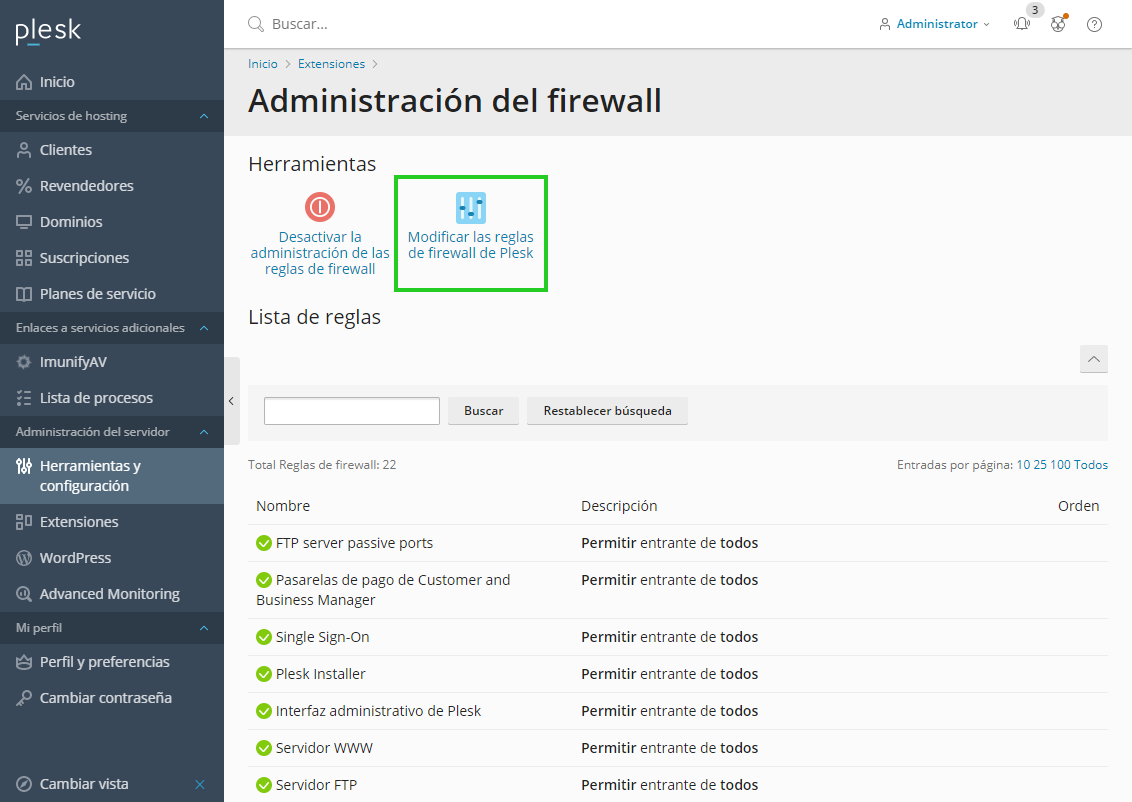
Haga clic en Añadir regla personalizada.
Introduzca un nombre apropiado para la regla en el campo Nombre de la regla, por ejemplo: FTP en modo pasivo.
Seleccione la opción Entrante en el área Coincidir dirección.
Seleccione la opción Permitir en el área Acción.
Introduzca el rango de puertos 49152-65535 en el campo Añadir puerto o rango de puertos.
Seleccione la opción TCP.
Haga clic en Añadir.
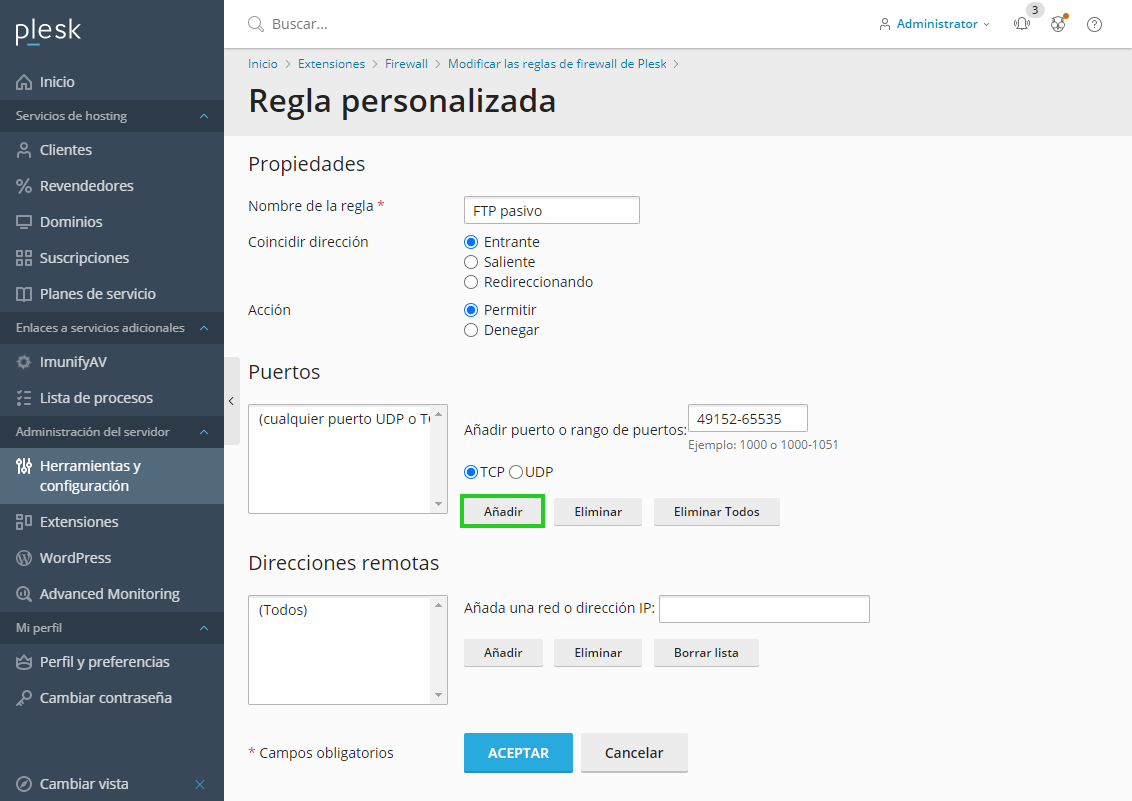
Haga clic en Aceptar.